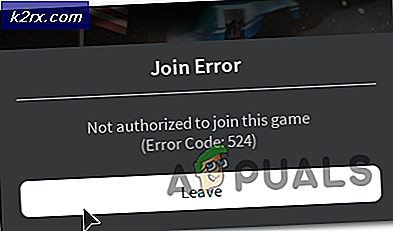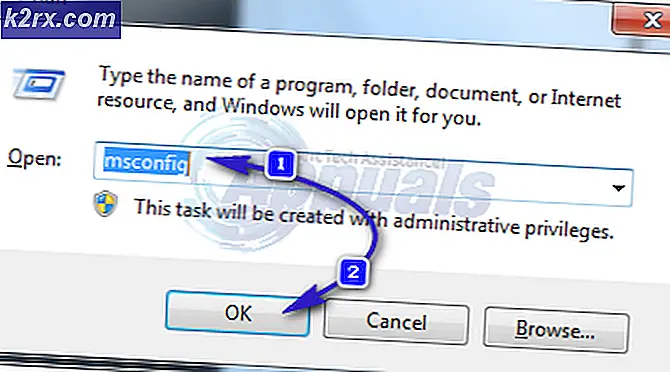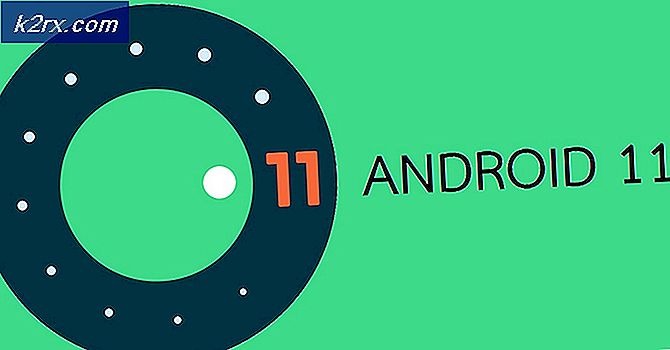Fix: Diese Blu-ray Disc benötigt eine Bibliothek für die AACS-Dekodierung
Einige Windows-Benutzer erhalten die "Diese Blu-Ray-Disc benötigt eine Bibliothek für die AACS-Decodierung." Fehler beim Versuch, eine Blu-ray-Disk über den VLC Media Player abzuspielen. Das Problem ist nicht spezifisch für eine bestimmte Windows-Version, da es unter Windows 7, Windows 8 und Windows 10 auftritt. Außerdem wurde die Fehlermeldung in mehreren VLC-Builds angezeigt.
Was verursacht den Fehler "Diese Blu-ray-Disc benötigt eine Bibliothek für die AACS-Dekodierung"?
Wir haben dies untersucht, indem wir uns einige Methoden angesehen haben, mit denen andere Benutzer in einer ähnlichen Situation die Fehlermeldung erfolgreich behoben haben. Nach dem, was wir zusammengetragen haben, gibt es einige häufige Szenarien, die diese bestimmte Fehlermeldung auslösen:
Wenn Sie Probleme haben, diese bestimmte Fehlermeldung zu beheben, finden Sie in diesem Artikel mehrere Schritte, die andere Benutzer in einer ähnlichen Situation erfolgreich ausgeführt haben, um das Problem zu beheben.
So beheben Sie den Fehler "Diese Blu-Ray-Disc benötigt eine Bibliothek für die AACS-Decodierung"
Ein paar Benutzer, die auf dasselbe stießen"Diese Blu-Ray-Disc benötigt eine Bibliothek für die AACS-Decodierung."Fehler haben es geschafft, VLC dazu zu bringen, Blu-ray-Disks abzuspielen, indem einige Bibliotheksdateien hinzugefügt wurden, die von den AACs benötigt werden.
Das Verfahren ist größtenteils recht unkompliziert. Sie sollten keine Probleme haben, das Problem zu beheben, solange Sie die unten aufgeführten Anweisungen genau befolgen. Folgendes müssen Sie tun:
Warnung: Das folgende Verfahren umfasst das Herunterladen einiger Dateien von einer Website ohne SSL-Zertifikat. Obwohl wir die Dateien gescannt und keine Hinweise auf Malware gefunden haben, laden Sie sie auf eigenes Risiko herunter. Der VLC-Player ist ein Open-Source-Player mit vielen gegabelten Versionen, die nicht von seinen Entwicklern signiert wurden.
- Besuchen Sie diesen Link (Hier), gehen Sie zur Schlüsseldatenbank und klicken Sie auf Holen Sie sich die Datei um die KeyDB.cfg Datei. Wechseln Sie dann zum Abschnitt AACS Dynamic Library und klicken Sie auf den Hyperlink, der mit der von Ihnen verwendeten VLC-Version verknüpft ist.
- Kopiere dasKEYDB.cfg in Ihre Zwischenablage. Verwenden Sie dann den Datei-Explorer, um zu navigieren
- Drücken Sie die Windows-Taste + R, um ein Dialogfeld Ausführen zu öffnen. Geben Sie dann „%ANWENDUNGSDATEN%\”Und drücken Sie die Eingabetaste, um das Versteckte zu öffnen Anwendungsdaten Mappe.
- Erstellen Sie innerhalb des geöffneten Speicherorts einen neuen Ordner (Klicken Sie mit der rechten Maustaste auf> Neu> Ordner) und nenne es aacs.
- Öffnen Sie die neu erstellte aacs Ordner und fügen Sie dieKEYDB.cfgDatei, die Sie zuvor in Schritt 2 kopiert haben.
- Navigieren Sie zu Ihrem Download-Ordner und kopieren Sie den libaacs.dll Datei in Ihre Zwischenablage.
- Verwenden Sie den Datei-Explorer, um zum Installationsort von VLC zu navigieren und dort einzufügen. Der Standardspeicherort ist
C: \ Programme \ VideoLAN \ VLC (64 Bit) oder C: \ Programme (x86) \ VideoLAN \ VLC (32 Bit)
- Öffnen Sie VLC und öffnen Sie die Blu-Ray-Festplatte, bei der zuvor ein Fehler aufgetreten ist"Diese Blu-Ray-Disc benötigt eine Bibliothek für die AACS-Decodierung".Sie sollten jetzt in der Lage sein, Blu-Ray-Videos normal wiederzugeben.